
Cuando tu El espacio de almacenamiento comienza a cerrarse en , o si solo necesita hacer un poco de limpieza, puede eliminar archivos y carpetas que ya no son necesarios en Microsoft Ondrive. Esto es lo que necesitas saber.
¿Qué sucede cuando eliminas archivos y carpetas en OneDrive?
Puede sincronizar múltiples dispositivos a su cuenta ONEDRIVE, lo que le permite acceder a archivos y carpetas almacenados en la nube de cada uno de estos dispositivos. Cada vez que Sube un nuevo archivo o carpeta de un dispositivo a ONEDRIVE Se puede acceder desde todos los dispositivos sincronizados. De manera similar, cuando elimina un archivo o carpeta de ONEDRIVE, no podrá acceder a él desde ninguno de sus dispositivos. Eso es porque aunque puede acceder al archivo desde varios dispositivos, el archivo en sí vive en la nube.
RELACIONADO: Cómo respaldar automáticamente las carpetas de Windows a ONEDRIVE
Una excepción es que cuando sincroniza el álbum de fotos de su teléfono a OneDrive y luego elimine una imagen del álbum en la cuenta ONEDRIVE, la imagen almacenada en su teléfono no se verá afectada. En otras palabras, si sube sus fotos a ONEDRIVE, luego tiene dos copias de esa foto en lugar de solo uno, uno en su teléfono y uno en la nube.
Eliminar archivos y carpetas en OneDrive
Puede eliminar archivos y carpetas en OneDrive desde usar su PC o su teléfono inteligente. Aquí es cómo hacer ambas cosas.
Eliminar archivos y carpetas usando su PC
Para eliminar archivos y carpetas de su ONEDRIVE, abra un navegador en su PC, vaya a la Sitio web de OneDrive , y luego inicie sesión en su cuenta.
Una vez que haya iniciado sesión, estará en la pestaña "Mis archivos" en su cuenta. Aquí, seleccione el archivo o la carpeta que desea eliminar haciendo clic con el mouse. Puede seleccionar varios archivos y carpetas que sostienen la tecla CTRL (comando en Mac) y haciendo clic en los archivos / carpetas. Los archivos y carpetas seleccionados aparecerán en una caja gris con una marca de verificación azul en la esquina superior derecha.
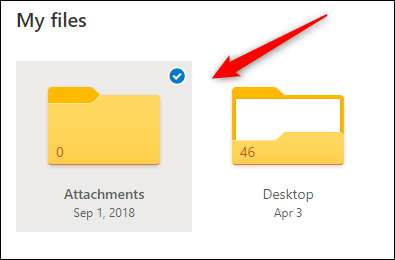
Una vez que se selecciona un archivo o carpeta, aparecerá la opción "Eliminar" en la barra de menú. Haga clic en él para eliminar los archivos y carpetas seleccionados.
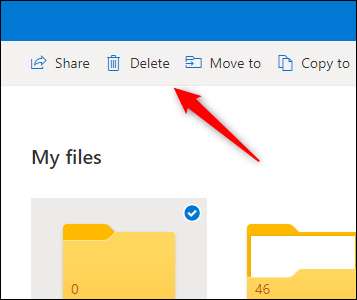
También puede eliminar el archivo o la carpeta almacenada en ONEDRIVE desde su PC. Haga clic en el icono ONEDRIVE en la barra de herramientas de escritorio y luego haga clic en "Abrir carpeta" para abrir rápidamente la carpeta OneDrive en el Explorador de archivos.
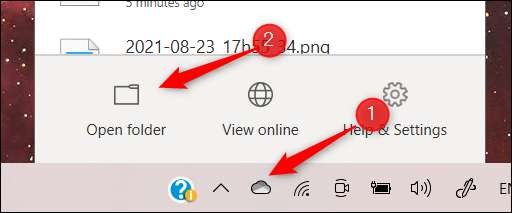
Una vez en la carpeta ONEDRIVE en el Explorador de archivos, seleccione el archivo o la carpeta que desea eliminar y luego presione la tecla Eliminar. Alternativamente, haga clic con el botón derecho en el archivo o la carpeta y luego haga clic en "Eliminar" en el menú contextual.
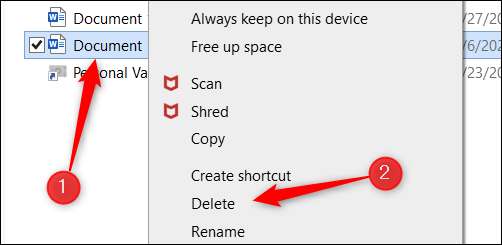
Eliminar archivos y carpetas con su teléfono inteligente
Para eliminar archivos y carpetas de OneDrive utilizando su dispositivo móvil, deberá descargar la aplicación ONEDRIVE para iOS o Androide . Una vez instalado, toque el icono de la aplicación para iniciarlo.
Cuando su aplicación se abre, estará en la pantalla "Inicio". Si conoce el nombre del archivo o la carpeta que desea eliminar, toque la barra de búsqueda en la parte superior y luego escriba el nombre del archivo o carpeta.
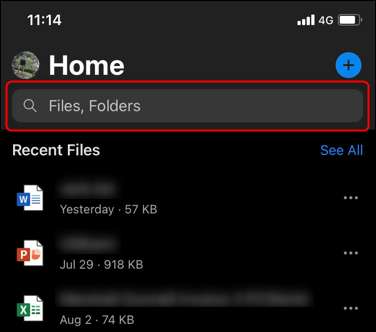
Sus archivos recientes también se mostrarán en la pantalla de inicio. Si el archivo que desea eliminar no está allí, puede tocar "Ver todos" a la derecha de los archivos recientes.
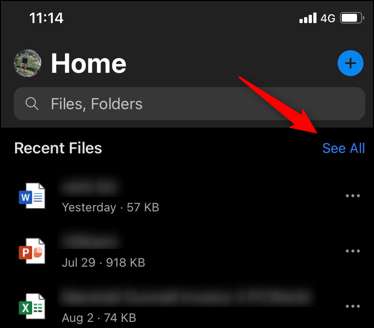
Sin embargo, esto solo muestra archivos reales. Para ver los archivos y carpetas, toque "Archivos" en el menú inferior.

Una vez que encuentre el archivo o la carpeta que desea eliminar, toque los tres puntos a la derecha del archivo o nombre de la carpeta.
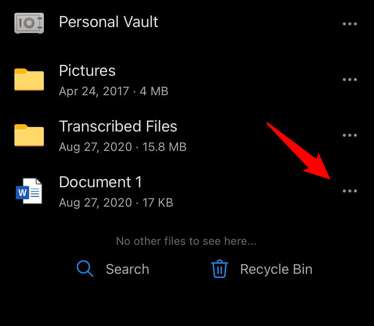
En la ventana que aparece, toque "Eliminar".
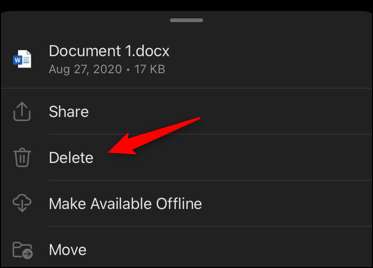
Aparecerá un menú emergente pidiéndole que confirme que desea eliminar ese artículo. Toque nuevamente el botón "Eliminar".
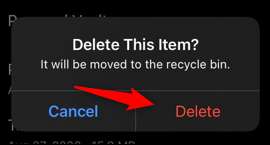
Ahora se elimina el archivo o carpeta.
Vacía la papelera de reciclaje
Cuando se elimina algo, sin importar si se elimina del sitio web de OneDrive, la carpeta OneDrive en su PC o la aplicación móvil, se mueve a la Papelera de reciclaje. Querrás vaciar la papelera de reciclaje para eliminar permanentemente todo.
Vacíe la papelera de reciclaje usando su PC
Para vaciar la Papelera de reciclaje con su PC, regrese al sitio web de ONEDRIVE y luego haga clic en "Reciclar Papelera" en el panel de la izquierda.
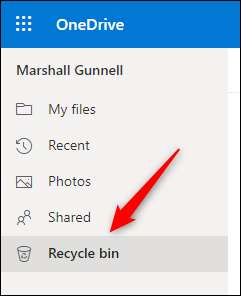
A continuación, haga clic en el elemento que desea eliminar permanentemente. O, haga clic en la burbuja junto a "Nombre" en la parte superior de la lista para seleccionar rápidamente todos los elementos en la Papelera de reciclaje.
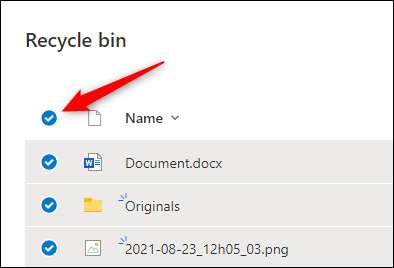
Una vez seleccionado, verá la opción de eliminar los elementos seleccionados en el menú del encabezado. Esta opción dirá "Papelera de reciclaje vacía" si seleccionó todos los artículos en la Papelera de reciclaje. De lo contrario, dirá "Eliminar".
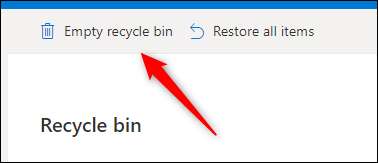
Aparecerá un mensaje pidiéndole que confirme que realmente desea eliminar todos los artículos. Haga clic en "Sí" si está seguro.
Advertencia: Una vez que vacíe la Papelera de reciclaje, no puede restaurar los archivos o carpetas. Solo vacíe la Papelera de reciclaje si está seguro de que ya no necesitará los archivos o carpetas.
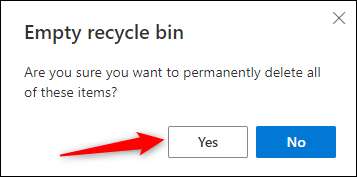
Los archivos y carpetas ahora se eliminan permanentemente de ONEDRIVE.
Vacíe la papelera de reciclaje con su teléfono inteligente
Para vaciar la bandeja de reciclaje con su teléfono inteligente, abra la aplicación y luego toque "Archivos" en la parte inferior de la pantalla.

A continuación, toque "Papelera de reciclaje" en la esquina inferior derecha de la pantalla.
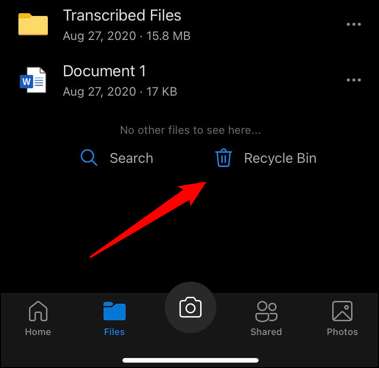
Para seleccionar un elemento para eliminar de la bandeja de reciclaje, mantenga presionado el elemento con su dedo. Aparecerá una burbuja azul junto a ella, lo que indica que ese artículo está seleccionado. Para seleccionar varios elementos, toque la burbuja al lado. Para eliminar los elementos seleccionados, toque el icono de la PANTERA DE BASURA en la esquina superior derecha de la pantalla.
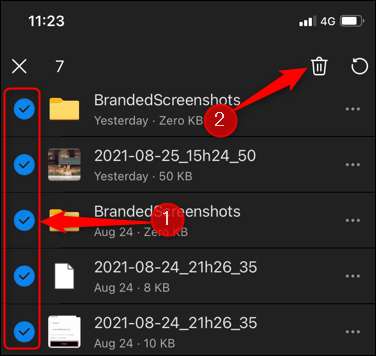
Aparecerá un mensaje emergente pidiéndole que confirme que desea eliminar permanentemente el (los) elemento (s) de Seleccionar ONEDRIVE. Toque "Eliminar".
Advertencia: No puede restaurar los artículos eliminados de la papelera de reciclaje. Asegúrese de que ya no necesita el archivo o la carpeta antes de eliminarla.
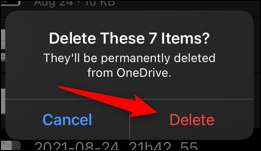
Los archivos y carpetas seleccionados ahora se eliminan permanentemente de ONEDRIVE.
Tener sus archivos respaldados en múltiples ubicaciones es una buena práctica. El dicho dice: Si sus datos no están respaldados en tres ubicaciones diferentes, no existe. Dicho esto, hay algunas preocupaciones de privacidad con mantener sus archivos en la nube. Si llevas esas preocupaciones, puedes Deshabilitar ONEDRIVE y eliminarlo del Explorador de archivos .
RELACIONADO: ¿Cuál es la mejor manera de hacer una copia de seguridad de mi computadora?







